WiiU模拟器怎么联机?wiiu的cemu模拟器有相当强大的功能,但是这个模拟器最大的特色是可以联机,下面就为大家带来了wiiu模拟器cemu联机教程的相关内容介绍,一起来看看吧!
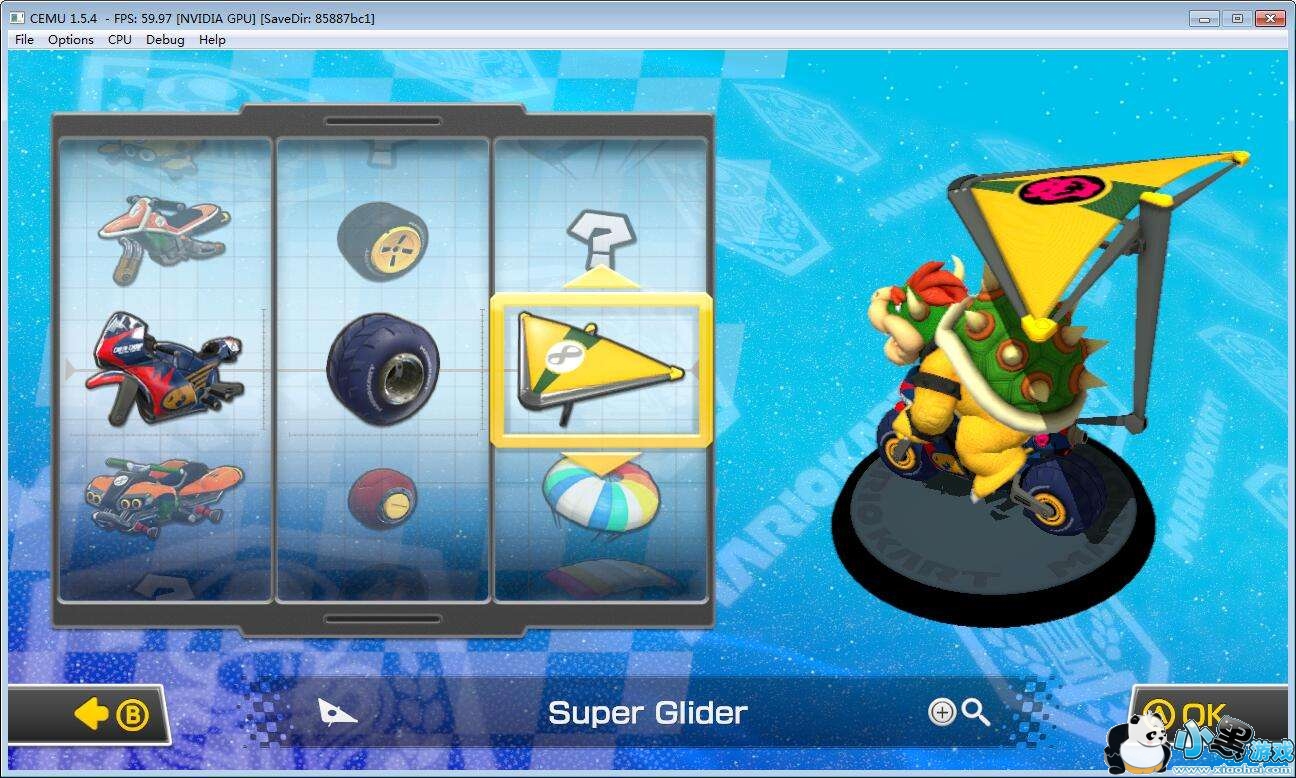
需要的东西:能运行homebrew Launcher的Wii U。
SD卡(如果Wii U本身有8G存储的话那么SD卡最少是16GB 否则最少64G)
提取系统文件:
1.运行homebrew Launcher
2.启动nand dumper
3.把MLC给dump到sd卡。seeprom和otp也要dump。
4.在电脑上使用CMD合并提取出来的MLC分段文件 命令如下: copy /b mlc.bin.part01 + mlc.bin.part02 + mlc.bin.part03 + ...
5.使用wfs-extract( https://github.com/koolkdev/wfslib/releases )来从合并好的MLC里面解压文件。
解压命令如下:
wfs-extract.exe --input.bin C:\wiiu_nand\mlc.bin --output C:\wiiu_nand\extracted\ --otp C:\wiiu_nand\otp.bin --seeprom C:\wiiu_nand\seeprom.bin
或者说,如果你已经在你的Wii U商安装了CBHX的话,直接使用FTPii来提取就可以了。
( https://github.com/FIX94/ftpiiu/releases/tag/v0.4u2-cbhc )
下面是需要放到CEMU里的文件:
1.
otp.bin以及seeprom.bin
放在模拟器根目录即可。
2.
执照和keys:
storage_mlc\sys\title\0005001b\10054000\content\ccerts\WIIU_ACCOUNT_1_CERT.der
storage_mlc\sys\title\0005001b\10054000\content\ccerts\WIIU_ACCOUNT_1_RSA_KEY.aes
storage_mlc\sys\title\0005001b\10054000\content\scerts\CACERT_NINTENDO_CA_G3.der
把这些东西放到CEMU的mlc文件夹里头,保持原来的相对位置。 (mlc\sys\title\0005001b\...).
3.
帐号数据:
storage_mlc\usr\save\system\act\800000**\account.dat
如果你的Wii U上有多个帐号的话,每个帐号都有相应的文件夹。(80000001, 80000002, 80000003,...)
直接用记事本打开就能确认帐号信息。不过要记住,帐号都是绑定了NNID的。
把account.dat复制到CEMU的mlc文件夹
mlc\usr\save\system\act\80000001\account.dat (模拟器只认80000001文件夹里头的帐号 别想着模拟器开小号了)
4.
如果你玩的是Splatoon的话,还得要spotpass的相关数据。: /usr/boss/ (得先要在实机上运行一次游戏,然后再复制到模拟器的/mlc/usr/boss。每个月都要重新提取一次。)
最后,在模拟器上启用联网模式吧。
Options -> Experimental -> Enable online mode
如果没搞错的话,模拟器会警告你一下,然后要求你确认。如果有啥文件没搞对,他会提醒你。

推荐阅读
亚博YB电竞怎么样之带你体验“沾花惹草”的乐趣蜜蜂模拟器上架Steam商城
bluestacks怎么安装apk 安卓模拟器安装教程
Genymotion 模拟器所需软件合集
夜神模拟器设置按键操作的方法
VirtuaNES软件怎么样?VirtuaNES模拟器使用方法介绍
网易mumu模拟器卡顿!调节显卡渲染模式即可解决
Tags:
责任编辑:小黑游戏
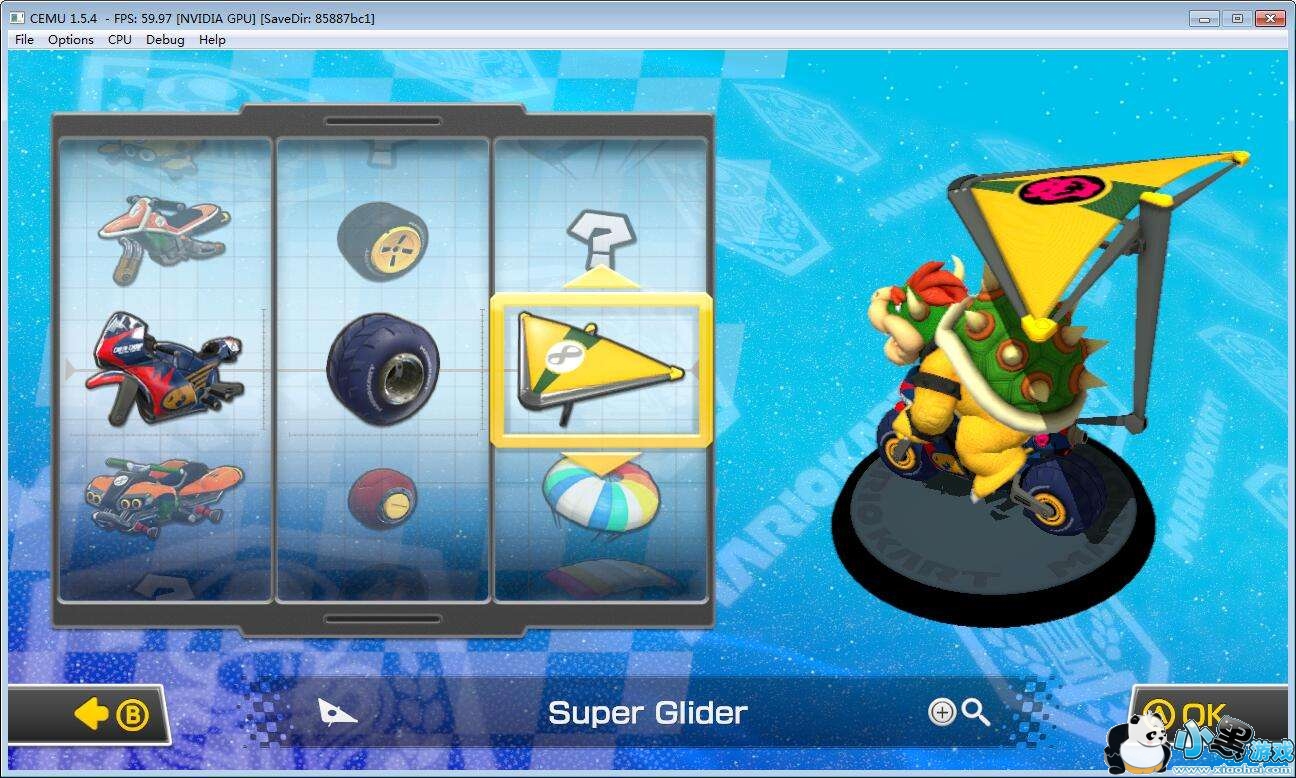

 土豪漫画
土豪漫画 一零零一
一零零一 漫节奏
漫节奏 初情书城
初情书城 迷妹漫画手机版
迷妹漫画手机版 啵乐app
啵乐app 绯红漫画
绯红漫画 橘子酱漫画
橘子酱漫画 东腾漫画
东腾漫画 普通的鹿模拟器手机版
普通的鹿模拟器手机版





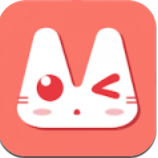
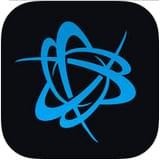




 樱花动物校园模拟器中文版
樱花动物校园模拟器中文版 粉碎城市模拟器最新版
粉碎城市模拟器最新版 全面战争模拟器手机版
全面战争模拟器手机版 世界盒子沙盒上帝模拟器中文版
世界盒子沙盒上帝模拟器中文版 蝙蝠模拟器破解版
蝙蝠模拟器破解版